פרסומת
עם הזמן, הזוהר של חיי היומיום גובה מחיר למחשב נייד. זה עובר מהג'יזמו החדש והמבריק הזה לגאדג'ט עם כתמים מוזרים והצטברות אבק. בואו ונראה טוב שוב יקר, נכון?
מדריך זה יהיה שימושי במיוחד אם אתם מחפשים מחשב נייד משומש או מעוניינים למכור מדריך כזה. תוכל להעלות את המחיר אם המחברת נראית כאילו היא מטופלת היטב, אז תן לו ניקוי טוב בחוץ כשאתה גם לאתחל את הכונן הקשיח.
מה שאתה תצטרך
הפריטים הדרושים לך לניקוי מחשב נייד קל למצוא ומחירם מעט מאוד. רוב הסיכויים שכבר יש לך אותם.

- מטליות מיקרופייבר - השתמשתי ב- 3M בד ניקוי מראה של סקוטש בריט, אך משתמשים אחרים באינטרנט הצליחו משקפי ניקוי מטליות מיקרופייבר ממש כמו מטליות מיקרופייבר רכות דמויות מגבות. השג חבילה גדולה ככל שתוכל, נעבור לפחות 10 מהן במדריך זה. כן, זה קצת יתר על המידה, אבל מטליות המיקרופייבר האלה זולות.
- מים מזוקקים / מסוננים - לא, אינך זקוק לפתרונות ניקוי מהודרים. מים מסוננים בדרך כלל יעשו את העבודה. אפילו אפל ממליצה באמצעות מים נקיים וללא עפר.
- בקבוק תרסיס - שהמים צריכים להיכנס לבקבוק ריסוס. כל בקבוק רגיל עם תרסיס יעשה. אתה יכול אפילו להחזיר מחדש בקבוק ניקוי ישן.
- חיטוי מגבונים - כל קבוצה סטנדרטית של מגבונים לחיטוי תעשה, כל עוד הם אינם מכילים אקונומיקה, אומרים בתי הספר הציבוריים של מחוז אורנג '. לקבל ריחניים אם אתה רוצה של- Macbook שלך יהיה ריח לימוני טרי.
- מקלוני כותנה - אתה יכול להשתמש בחבילה רגילה של טיפים Q, אפילו אלה שכבר יש לך.
- סחט מפוח - אלה מפוחים סחוטים ביד משמשים בעיקר למצלמות. שוב, ללכת עם כל מותג שאתה אוהב. פשוט אל תשתמש במייבש שיער, מפוח אוויר חשמלי, או בכל דבר שעתיד לפוצץ אוויר חם או אוויר במהירות גבוהה.
- אוויר דחוס יכול - תצטרך פחית אוויר דחוס לפוצץ את כל הלכלוך. זכרו, אוויר דחוס בלבד!
- (אופציונאלי) אלכוהול לחיטוי - קבל בקבוק סטנדרטי של אלכוהול איזופרופיל או שפשוף אלכוהול. סביר להניח שלא תצטרך את זה, אבל במקרה שבמסך שלך יש איזה גרגר רציני, הדבר יעזור לך לנקות אותו.
מה שלא תצטרך
תוכלו למצוא שפע מדריכים ברשת המדברים על תרסיסי חיטוי, פחי תרסיס ופתרונות ניקוי מיוחדים. התעלם מהכל.
במדריכי הניקוי, HP ו- Apple שניהם ממליצים רק להשתמש באוויר דחוס וללא תרסיסי תרסיס. למעשה, אפל מצהירה במפורש, "אל תשתמש בתרסיסי תרסיס, ממסים, חומרי ניקוי או חומרי ניקוי המכילים מי חמצן העלולים לפגוע בגימור."
חשוב מכך, כפי שמדריך זה יראה, זה פשוט בזבוז של הכסף שלך. אינך זקוק לאף אחד מהרכיבים האלה.
כבה את זה!

לפני שתתחיל לנקות, הדבר הראשון שאתה צריך לעשות הוא להסיר כל דבר המחובר למחשב הנייד ולהכניס אותו לחלוטין. לא, לא מצב שינה. אתה צריך לכבות את זה.
שלב 1: ניקוי הקליפה
במדריך זה, אנו מכסים מחשבים ניידים עם שני גופי פלסטיק (כמו רוב המחשבים הניידים של HP ו- Dell) וכן גופי אלומיניום (כמו MacBooks). החומר משנה מעט.
התחל על ידי סגירת מכסה המחשב הנייד שלך. לאחר מכן השתמש במטלית מיקרופייבר נקייה ולחה כדי לנגב את החוץ. מה אתה "לח" אתה שואל? תפוס את בקבוק הריסוס ומלא בו מעט מים. ריסוס קלות את המים (כמה תרסיסים, לא יותר) בצד אחד של בד המיקרופייבר שלך. וודא שאין עודפי מים (כלומר, הם אינם רטובים או נוטפים).
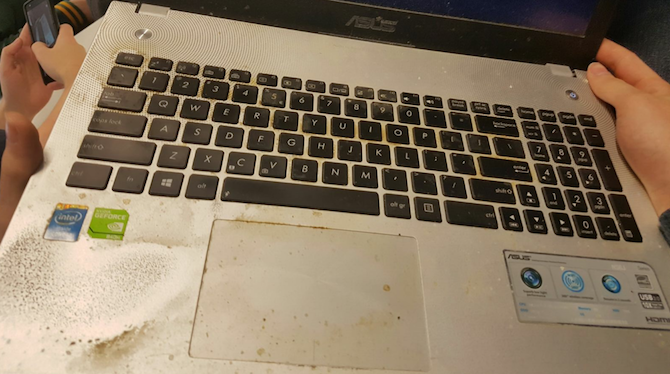
אל תלך למעלה או לצד. הדרך הנכונה לנקות מחשב נייד היא במשיכות מעגליות. זה מונע פסים ולא מפעיל לחץ מופרז בקצוות.
טיפ מקצוען: אל תשתמש ביד שלך כדי להפעיל לחץ. זה יכול לפגוע בגוף אם אתה מפעיל בטעות לחץ יתר. במקום זאת, השתמש באצבעותיך ללחץ, ונעה רק בתבניות מעגליות.
עשו את אותו הדבר בתחתית המחשב הנייד, ובצדדים. הימנע מהיציאות הפתוחות ומיציאת הטעינה! אל תיקח את הבד הלח שלך בשום מקום בקרבתו. נעבור מעט על הפרטים על הנמלים.

לבסוף, השתמשו במכסה צמר גפן כדי לנקות את כל הפינים והנושאים שבד המיקרופייבר חסר. תצטרך את זה לכל חריצים או פינות, מכיוון שלא הפעלת לחץ שם עם הבד.
שלב 2: ניקוי המקלדת ומשטח המעקב
תפוס בד מיקרופייבר טרי ונקה את משטח המסלול, שוב בתבניות עגולות. הבא מגיע החלק הקשה, המקלדת.
במקרה שלא ידעת, המקלדת שלך היא החלק הכי מלוכלך במחשב הנייד שלך. זו הסיבה שאתה זקוק למגבוני החיטוי.
ראשית, השתמש במפוח הסחיטה במקלדת. אם יש לך מקלדת צ'יקלט (כמו עם MacBooks), הדבר לא יעשה הרבה. אם יש לך מקלדת פתוחה (אתה יכול לראות את האבק שמתחת למקשים), זה יפוצץ הרבה אבק. וודא שאתה זווית מפוח לכיוון אחד, והשתמש בו בכיוון זה בלבד.

בשלב הבא, תפוס בד מיקרופייבר חדש והפעל אותו על כל המפתחות כדי לגרור אבק רופף עליהם. אנו נקרא לזה "מיקרופייבר האבק" - שמור על כך שימושי, תצטרך אותו שוב מאוחר יותר.
לאחר מכן, נקו את כל המפתח בעזרת מגבון חיטוי, החלפו את המגבונים כשהם מתלכלכים. היה עדין! המקלדת שלך לא צריכה יותר מדי כוח.
לאחר שתסיים לחטא, קח בד מיקרופייבר חדש. כמו במעטפת, הפוך אותה לחה עם מעט מים מרוססים ונקה את כל המפתחות. שוב, היה עדין, אבל קבל את כל הצדדים.
שלב 3: ניקוי הנמלים
עבור היציאות הפתוחות במחשב הנייד, השתמש תחילה במפוח הסחיטה כדי לפוצץ כל אבק בנייר. היזהר, אינך צריך להשתגע כאן.

בשלב הבא השתמשו בסלט כותנה ונקו בעדינות את החלק הפנימי ככל שתוכלו. אל תפעיל לחץ כלל! חלקים אלה של המחשב הנייד שברירים למדי, והלחץ הקל ביותר יכול להשפיע על הסיכות הזעירות כאן.
לאחר שהמפוח וסחיטת הכותנה הוציאו את מרבית האבק, ורק אם אתה מציב יותר אבק ביציאות, השתמש באוויר הדחוס לפח כדי לנקות אותו. זכרו, יש להשתמש בזכוכית של פחיות דחוסות.
שלב 4: ניקוי המסך
זהו החלק של מסע הניקיון שלך בו אתה צריך להיות זהיר ביותר. לפני שתתחיל, דע דבר אחד. אם תלחץ חזק מדי על לוח, ייתכן שתגמור עם זה פיקסל מת על המסך שלך, אז היו עדינים בשלב זה.
תלוי במחשב הנייד, יהיה לו גם אחד מהם לוח TN או IPS למסך LCD. מבלי להיכנס לז'רגון, לוחות TN הם מעט יותר שבירים, בעוד שלפני IPS בדרך כלל יש לוח הגנה מפני זכוכית.
טיפ מקצוען: כדי לנקות את מסך המחשב הנייד, הפוך אותו על גבו. מצא משטח יציב ושטוח והנח עליו את מסך המחשב הנייד, כך שהמקלדת שלך באוויר. כפי ש טום סטרונג ביקורות מציין, זה מאפשר לך להפעיל לחץ עדין על המסך מבלי שהמסך יחזור עם הכוח שלך.
ברגע שהוא נמצא במצב, התחל עם "מיקרופייבר האבק" האמין שלך כדי למחוק את כל עודפי האבק על המסך. הפעל אותו קלות סביב ארבעת הקצוות על ידי קיפולו והנחת הפינה על המסך. אל תקע את האצבע במיקרופייבר והפעל אותו לאורך הקצוות. כדי להשיג את הקצוות, השתמש שוב בסגנון כותנה.

בשלב הבא, כמו בצעדים הקודמים, יש להרטיב מטלית מיקרופייבר חדשה בכמה תרסיסים של מים מזוקקים, ושוב נגב את המסך בעיגולים קונצנטריים. כמו במיקרופייבר האבק, קפלו אותו והשתמשו בפינה כדי להתרוצץ קלות בקצוות.
ב 90 אחוז מהמקרים זה ינקה את המסך שלך. במקרה שלא, תצטרך לשפשף / איזופרופיל אלכוהול מכיוון שהוא אפקטיבי ב- ניקוי צגי LCD הדרך הטובה ביותר לנקות ביעילות מסכי צג LCD קרא עוד . מערבבים חלקים שווים ומשפשפים אלכוהול ומים בבקבוק הריסוס, הרטיבו מטלית מיקרופייבר חדשה (כן, תצטרך אחד חדש) ונקה את המסך כמו קודם. תערובת זו יעילה יותר ממים רגילים בעת ניקוי הבליעה.
שלב 5: ניקוי המאווררים והפנים
זה דואג לחוץ, אבל יתכן שתצטרך לנקות גם את הפנים. לא משנה מה, אתה צריך לנקות אבק מהמאווררים או מתעלות החום. זו דרך טובה לעשות זאת תקן מחשב נייד להתחמם יתר על המידה כיצד לתקן מחשב נייד עם התחממות יתר: 3 טיפים ופתרונות עיקרייםהאיום הגדול ביותר על המחשב הנייד שלך הוא התחממות יתר. הנה כיצד לקרר את המחשב הנייד ולמנוע ממנו להתחמם מדי. קרא עוד ול שתיק כל מעריצים רועשים 6 דברים שאתה יכול לעשות כדי להשתיק מאוורר מחשבים ניידים רועשתוהה מדוע המאוורר הנייד שלך כל כך חזק? להלן מספר דרכים להרגיע קצת ולעשות את מאוורר המחשב הנייד שקט יותר. קרא עוד .
למחשבים ניידים שנפתחים
בחלק מהמחשבים הניידים יש לוח תחתון שנפתח. פרק כמה ברגים ותראה את מעי המכונה שלך. אם המחשב הנייד שלך מאפשר זאת, השתמש במדריך ליצרן כדי לפתוח אותו. זה אותו הליך כמו שהיית עושה מתי שדרוג ה- RAM של המחשב הנייד שלך.
אזהרה: סביר להניח שזו תבטל את האחריות שלך.

ברגע שהמחשב הנייד פתוח, השתמש בפחית האוויר הדחוס כדי לפוצץ את כל האבק. אל תדביק את קצה הקש עד לפנים, שעלול להזיק לרכיבים מסוימים. ואל תגעו בכלל במעריצים. לפוצץ ככל שתוכל, ולנסות לפוצץ לכיוון פתחי הפליטה.
למחשבים ניידים שלא נפתחים

במקרה שהמחשב הנייד שלך לא ייפתח, כמו רוב ה- MacBooks, עבודת הניקיון שלך תהיה פשוטה יותר. כיוונו את פחית האוויר הדחוס לעבר פתחי הפליטה של המחשב הנייד ותנו לו לקרוע. זכרו, אין קשר ישיר, אך הכניסו אוויר רב ככל שתוכלו.
תיהנו מהמחשב הנייד הנקי שלכם!
זהו זה! בסוף התרגיל הזה, המחשב הנייד שלך אמור להיראות טוב כמו חדש. כדאי להמשיך להשתמש בבדי מיקרופייבר באופן קבוע בכדי לנקות את המחשב הנייד ולא לחכות עד שהוא יאסוף כל כך הרבה זבל. במיוחד יש לנקות את המסך באופן קבוע.
בשלב הבא, אולי תרצו ללמוד כיצד לנקות את מסך הטאבלט או הטלפון הנייד שלך בבטחה כיצד לנקות בבטחה את מסך המגע של הטאבלט או הטלפון הניידזוהמה ולכלוך יכולים להשפיע על ביצועי מסך המגע. הנה כיצד לעצור זאת על ידי ניקוי מסך המגע של הטלפון הנייד או הטאבלט. קרא עוד .
קרדיטים לתמונות: Syda Productions / Shutterstock
מיהר פאטקר כותב על טכנולוגיה ופרודוקטיביות כשהוא לא מתבונן בצפייה חוזרת.


